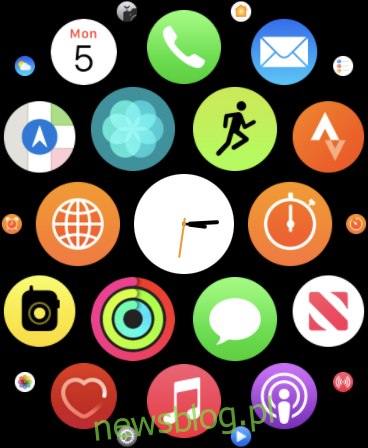Apple Watch pomaga zachować formę dzięki celom dotyczącym energii aktywnej, godzin stania i minut ćwiczeń. Możesz zmienić każdy z nich indywidualnie, aby lepiej odzwierciedlał poziom Twojej aktywności. Oto jak.
Spis treści:
Jak zmienić cele ruchu, stania i ćwiczeń
Aby zmienić cele związane z aktywnością Apple Watch, najpierw uruchom na zegarku aplikację „Aktywność”. Możesz to zrobić, dotykając komplikacji pierścienia aktywności na bieżącej tarczy zegarka lub naciskając Digital Crown i znajdując aplikację Activity w menu głównym.
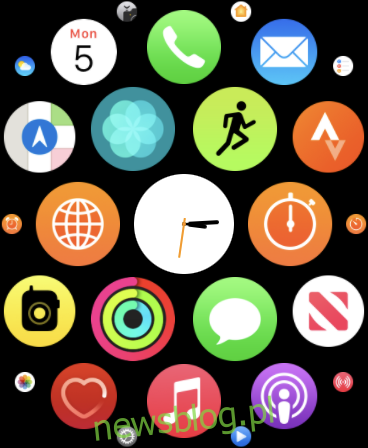
Po otwarciu aplikacji powinieneś zobaczyć swoje obecne cele i cele reprezentowane przez trzy kolory i trzy pierścienie. Jeśli nie widzisz pierścienia aktywności, przesuń palcem w prawo, aż go zobaczysz. Teraz przewiń na sam dół ekranu (za pomocą Digital Crown lub palcami) i kliknij „Zmień cele”.
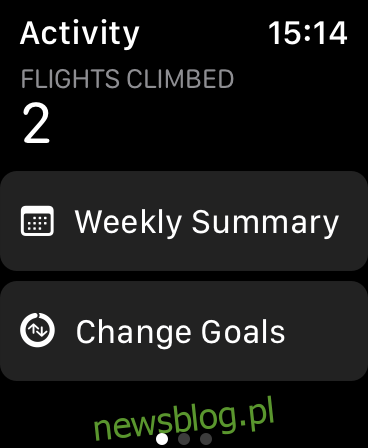
Możesz teraz dostosować każdy cel po kolei, zaczynając od celu Ruch. Użyj Digital Crown lub przycisków ekranowych, aby dostosować wartość do własnych upodobań. Dotknij „Dalej”, a będziesz mógł dostosować cel ćwiczeń w 15-minutowych odstępach. Kliknij „Dalej” jeszcze raz, aby dostosować cel na nogach w odstępach godzinowych.
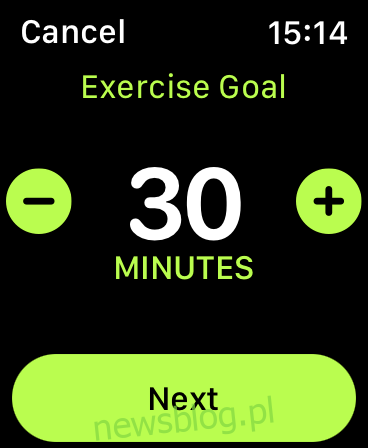
Możliwość zmiany celów ćwiczeń i stania została dodana do zegarka Apple Watch wraz z pojawieniem się systemu watchOS 7 we wrześniu 2020 r. Wcześniej można było zmieniać tylko cel Ruch.
Jeśli korzystałeś z systemu watchOS 6 lub starszego, możesz się zastanawiać, dlaczego nie możesz już zmieniać celów związanych z aktywnością, naciskając na siłę ekran. Dzieje się tak, ponieważ Apple usunął wszystkie funkcje Force Push wraz z nadejściem watchOS 7, nawet dla starszych urządzeń.
Możesz zaktualizować oprogramowanie Apple Watch, otwierając aplikację Watch na swoim iPhonie i przechodząc do opcji Ogólne> Aktualizacja oprogramowania. watchOS 7 wymaga iPhone’a 6s lub nowszego z systemem iOS 14 oraz Apple Watch Series 3 lub nowszego.
Dodaj pierścień aktywności do tarczy zegarka
Dodanie komplikacji pierścienia aktywności do preferowanej tarczy zegarka to najłatwiejszy sposób na śledzenie celów. Jest to jedna z najbardziej elastycznych komplikacji w Apple Watch i może być przedstawiana jako mały trójkolorowy pierścień lub większy element ze szczegółowym podziałem Twojej aktywności.
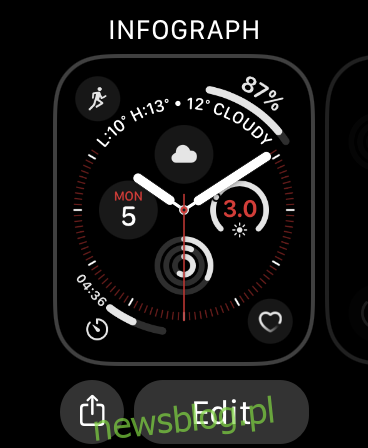
Gdy aktualna tarcza zegarka jest aktualnie widoczna na ekranie, stuknij i przytrzymaj, aż u dołu ekranu pojawi się opcja „Edytuj”. Wybierz „Edytuj” i przesuń palcem po interfejsie „Komplikacje”. Stuknij wolne miejsce i przewijaj Digital Crown, aż znajdziesz pierścień Activity.
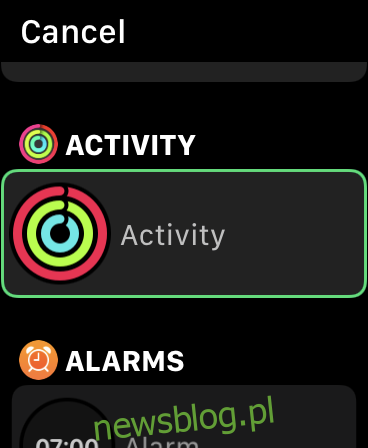
Jeśli chcesz, możesz także dodać pierścień aktywności do swojego iPhone’a. Aby to zrobić, odblokuj iPhone’a, aby zobaczyć ekran główny. Dotknij i przytrzymaj ikonę, aż wszystkie ikony zaczną się poruszać. W lewym górnym rogu ekranu dotknij ikony plusa „+”.
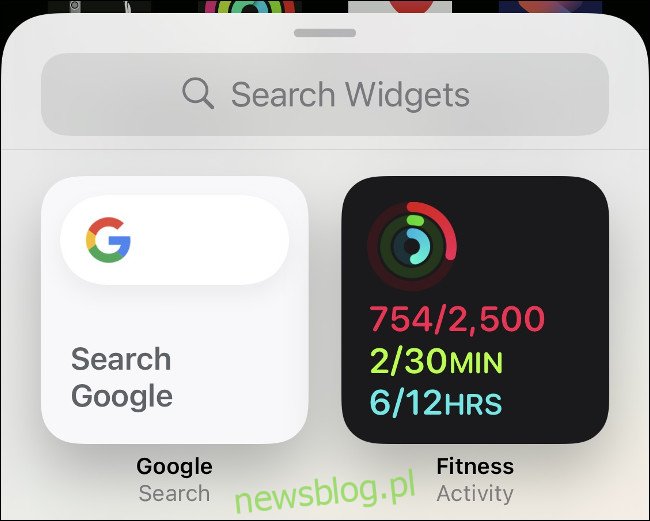
Wybierz „Aktywność” z sekcji Fitness, a następnie wybierz rozmiar i umieść go na ekranie głównym. Możesz przesuwać widget, dopóki nie będziesz zadowolony z jego umieszczenia. Dowiedz się więcej o używaniu widżetów na ekranie głównym iPhone’a w iOS 14.
Domyślne i zalecane cele Apple Watch
Domyślnie zegarek Apple Watch ustawi domyślny cel Move na podstawie pomiarów, takich jak wzrost i waga, a także Twój wiek i określona płeć. Powinieneś dostosować swój cel Move, aby odzwierciedlał swoje cele fitness i obecny styl życia.
Stanie i Ćwiczenie mają domyślne cele odpowiednio 12 godzin i 30 minut. Aby osiągnąć swój cel, musisz wstać i poruszać się co godzinę przez co najmniej 12 godzin w ciągu dnia, aby osiągnąć swój cel. W przypadku ćwiczeń to 30 minut energicznego ruchu dziennie.
Zegarek Apple Watch automatycznie rejestruje minuty ćwiczeń, gdy wykryje podwyższone tętno i jakąś aktywność. Jeśli używasz aplikacji Treningi do rejestrowania aktywności, takich jak chodzenie, bieganie lub trening oporowy, zostanie to wliczone do celu związanego z ćwiczeniami. Znajdziesz je w aplikacji Fitness na swoim iPhonie.
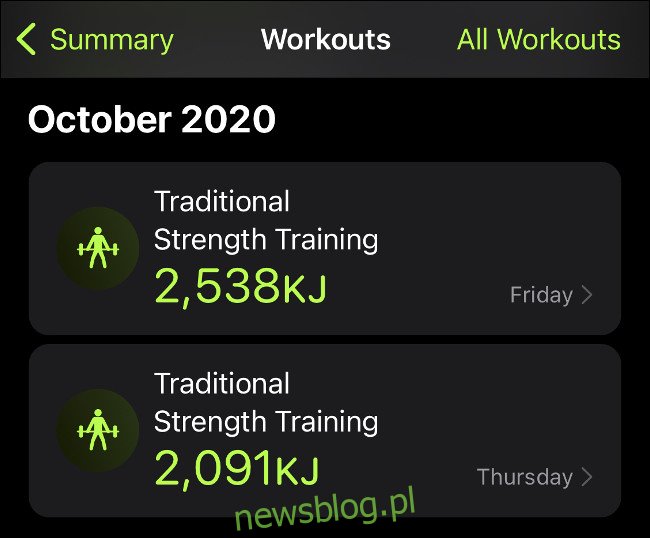
Jeśli konsekwentnie osiągasz swoje cele, prawdopodobnie zechcesz je zwiększyć. Dobrym pomysłem jest również zwracanie uwagi na własny harmonogram i dostosowywanie celów według własnego uznania. Jeśli ćwiczysz konsekwentnie przez pięć dni w tygodniu, możesz chcieć zmniejszyć trochę luzu w dni odpoczynku, rezygnując z celów ruchu i ćwiczeń.
Plik WHO poleca dorośli w wieku 18-64 lat wykonują co najmniej 150 minut tygodniowo ćwiczeń aerobowych o umiarkowanej intensywności lub 75 minut intensywnych ćwiczeń.
Czy kochasz swój zegarek Apple Watch? Zapoznaj się z tymi 20 sztuczkami i wskazówkami, aby jak najlepiej wykorzystać swoje urządzenie do noszenia.